使用U盘安装Windows 7是一种方便快捷的方法,尤其在没有光驱或者网络环境下的系统重装。以下将详细解释这个过程: 你需要准备以下材料: 1. 一台已安装好系统的电脑,最好带有光驱,如果没有,也可以通过网络下载安装文件。 2. UltraISO刻录软件,它能帮助我们将Windows 7的安装文件写入U盘。 3. Windows 7的安装映像文件,可以从官方网站购买或在线下载。 4. 一个容量为4GB或更大的U盘,因为Windows 7系统文件较大。 步骤如下: 1. 安装并运行UltraISO软件。该软件能够读取和处理ISO镜像文件,是制作U盘启动盘的必备工具。 2. 将Windows 7的安装光盘放入光驱,打开UltraISO,选择“工具”菜单中的“制作光盘映像”。在弹出的对话框中,指定一个存放映像文件的位置,保持默认文件名,然后开始制作。 3. 映像文件制作完成后,将你的U盘插入电脑,并确保U盘中的重要数据已备份,因为接下来的操作会清空U盘数据。 4. 使用UltraISO打开刚刚创建的Windows 7映像文件,然后选择“启动”菜单中的“写入硬盘映像...”。在弹出的对话框中确认设置无误,然后选择“写入”,等待写入过程完成。 5. 写入成功后,U盘的大小应与映像文件大小相同,此时U盘已经变成了一个可引导的Windows 7安装盘。 接下来,需要设置BIOS从U盘启动: 1. 重启电脑,进入BIOS设置。通常在启动时连续按F12键可以选择启动设备。 2. 在BIOS设置界面,找到与启动设备相关的选项,例如“Boot Priority”或“Boot Order”,将USB-HDD设为优先启动项。 3. 设置完成后,按F10保存并退出,电脑将自动重启,并从U盘启动。 重启后,按F12键选择从USB HDD启动。随后,系统将进入Windows 7的安装流程,这个过程与使用光盘安装基本一致。 在安装过程中要注意以下几点: 1. 选择32位还是64位系统:32位系统兼容更多的软件,但64位系统能更好地利用大内存并支持更大容量的硬盘。 2. 自定义安装:根据个人需求选择自定义安装,以便于分区和管理磁盘空间。 3. 分区:如果你的硬盘未进行分区,需要在“驱动器选项”中选择新建分区,大小根据实际需求而定,一般推荐至少30GB用于系统安装。 4. 安装过程中的其他步骤,如接受许可条款、设置用户账户等,只需按照提示操作即可,对于中文用户来说相对简单。 通过以上步骤,你可以成功地使用U盘安装Windows 7。这种方法不仅方便携带,而且在需要快速恢复系统或给多台电脑安装系统时非常实用。只要遵循这些详细步骤,即使是计算机新手也能轻松上手。
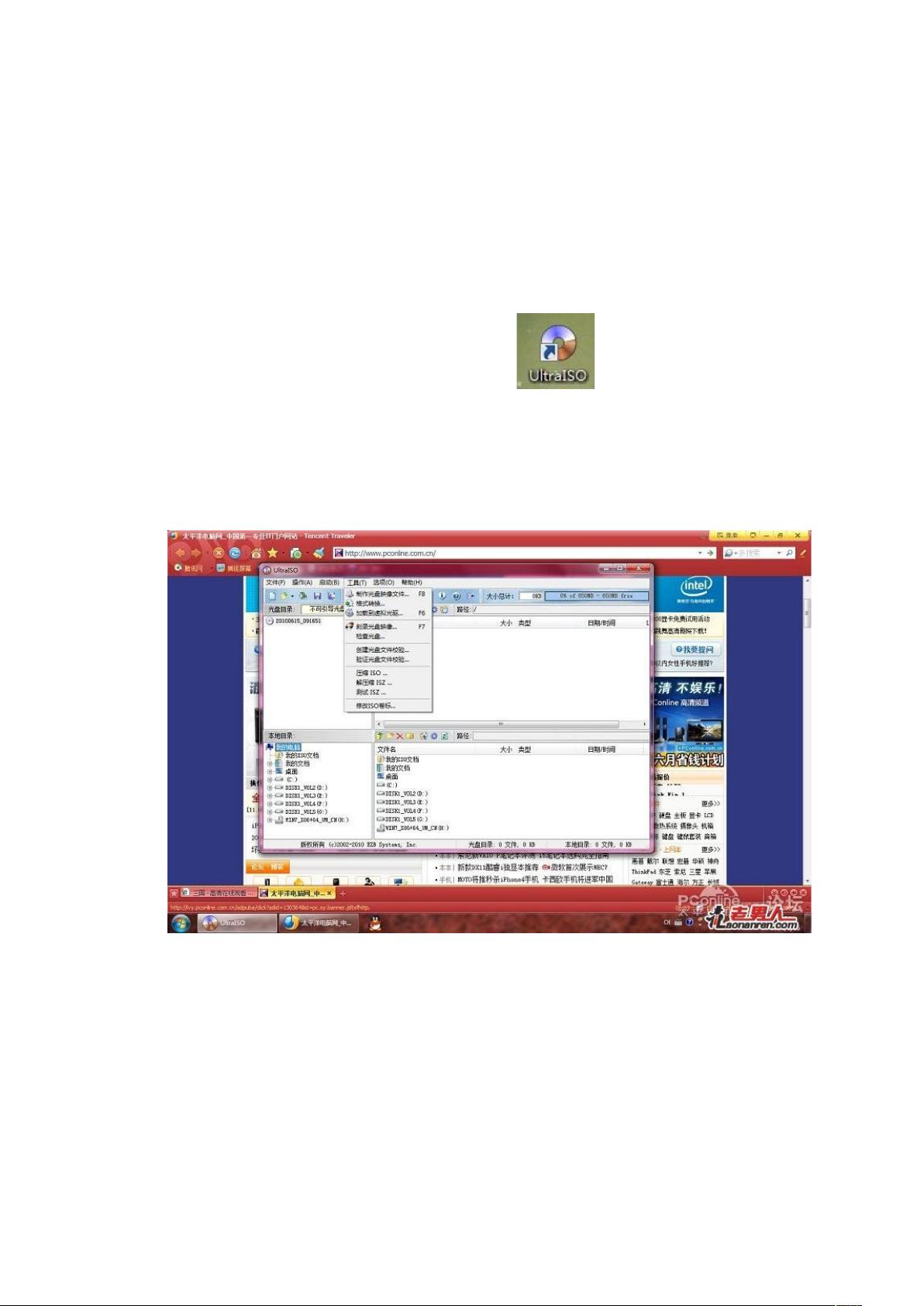
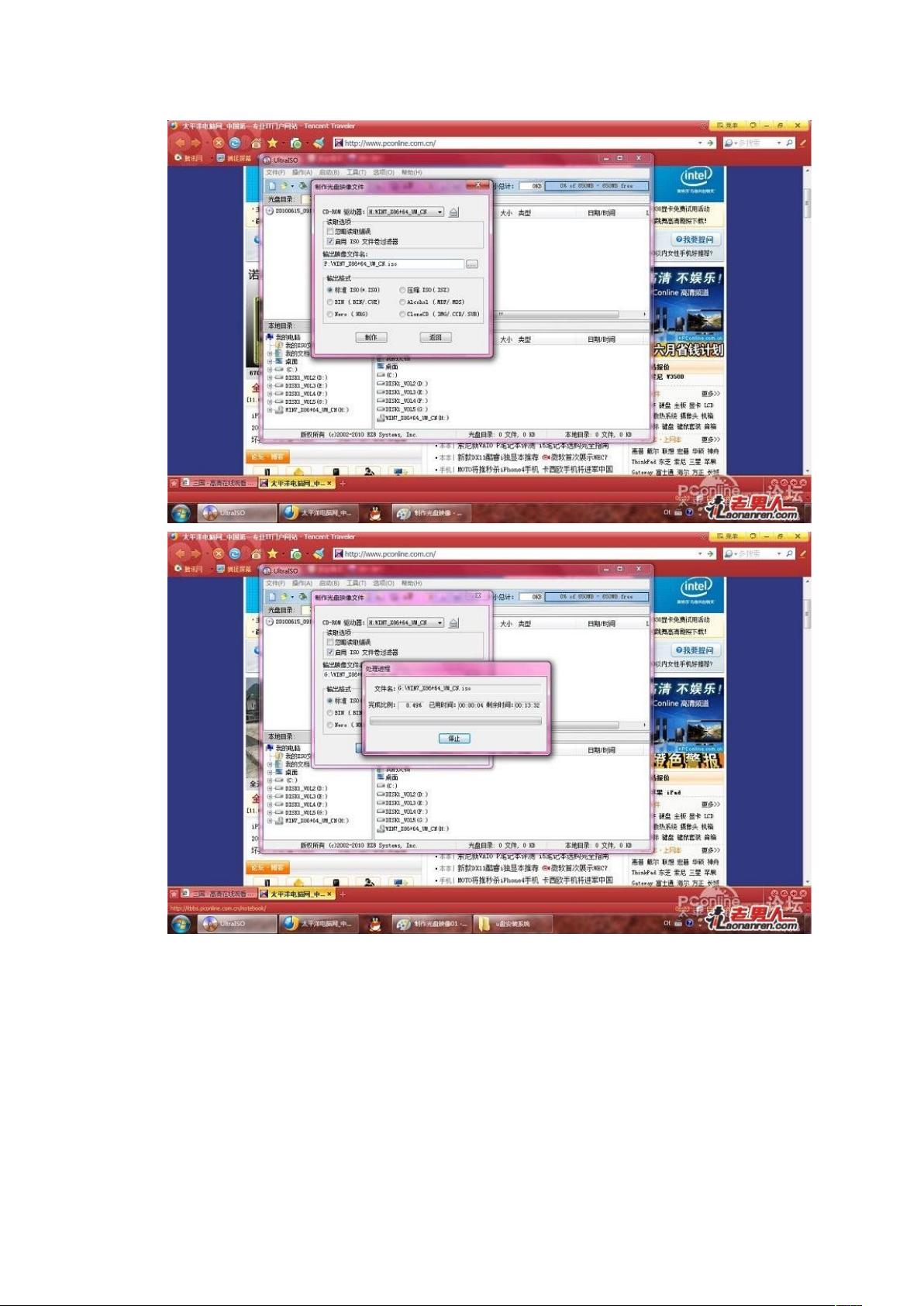
剩余9页未读,继续阅读

- 粉丝: 0
- 资源: 1
 我的内容管理
展开
我的内容管理
展开
 我的资源
快来上传第一个资源
我的资源
快来上传第一个资源
 我的收益 登录查看自己的收益
我的收益 登录查看自己的收益 我的积分
登录查看自己的积分
我的积分
登录查看自己的积分
 我的C币
登录后查看C币余额
我的C币
登录后查看C币余额
 我的收藏
我的收藏  我的下载
我的下载  下载帮助
下载帮助

 前往需求广场,查看用户热搜
前往需求广场,查看用户热搜最新资源


 信息提交成功
信息提交成功